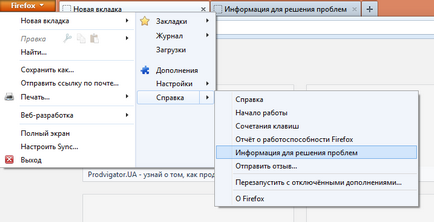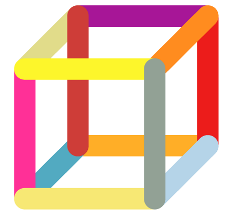Nu alerga mozilla firefox
După accident, sau instalarea necunoscute plug-in-uri, și, uneori, nu este clar din ce motive, Firefox nu pornește sau face acest lucru foarte mult timp. Dacă faceți clic pe pictograma de browser pentru nimic, cu excepția lui Bouncing, nu. Din păcate, primul indiciu rasfatat profil. Și chiar dacă rearanja versiunea existentă a browser-ului, pe care nu-l va salva - profilul este stocat separat.
Manifestările Firefox de funcționare necorespunzătoare și posibilele căi de atac.
În afară de faptul că Firefox este încărcat pentru o lungă perioadă de timp, incorectitudinea browser-ul pare să-l atârne, încetinind de afișare a paginii, starea distorsionată de ferestre deschise sau prezența acestor caractere.
Pentru a lansa browser-ul în modul de siguranță, pentru a depăși problemele de mai sus, puteți merge pe una dintre aceste metode:
- și, astfel, să încerce să găsească și să dezactivați extensiile instalate recent, teme și plugin-uri, care au condus la colapsul;
- a crea un nou profil;
- reinstalați browser.
Safe Mode pentru Mozilla Firefox?
Spre surprinderea utilizatorilor avansați, Firefox poate încărca în Safe Mode. Acest lucru se face rulează browser-ul în orice mod posibil, menținând apăsată tasta Shift. O fereastră de conectare în modul de siguranță.
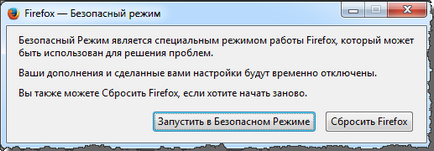
Când a început în Safe Mode toate extensiile sunt dezactivate, se utilizează tema implicită. Trebuie să treci pe drum, „Tools“, „Add-ons“ filă pentru a examina „prelungire“, „Tema“, „plug“, pentru a încerca să descopere trecutul, a dat un eșec, modificări în browser și dezactivați-le.
Dacă sunteți în dubiu, puteți dezactiva una plug-in-uri de unul, și verificați performanța browser-ului într-un astfel de mod.
Crearea unui nou profil.
Crearea unui nou profil indică prezența setările implicite, fără nici un plug-in-urile instalate. Pentru a crea un profil de împingere „Start“, „Run.“ Pentru a introduce calea către directorul de locație a browser-ului, utilizați butonul „Browse“.
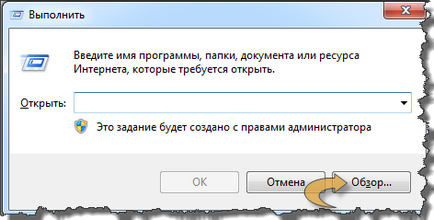
În rezultat Windows Explorer, suntem în căutarea pentru programul instalat. Dacă nu ați modificat calea de instalare, atunci este pe disc C, «Program Files» dosar, ea «Mozilla Firefox», și în interiorul veți vedea o pictogramă familiară când porniți browserul. Stand pe ea și faceți clic pe „Open“. „Open“ ai trecut calea afișată în câmpul. Schimba-l la:
«C: \ Program Files \ Mozilla Firefox \ firefox.exe» -p (atribuite la sfârșitul diferenței de p).
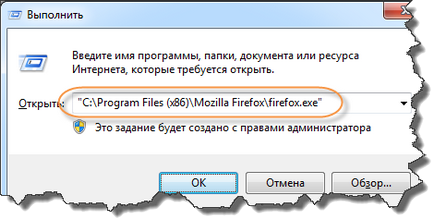
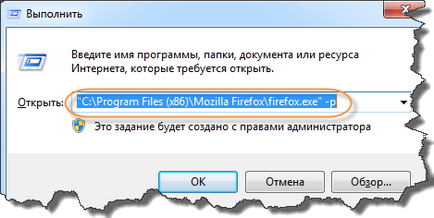
Apăsați „OK“, și au posibilitatea de a crea un nou profil. Amintiți-vă că este complet goală, toate setările vor trebui să facă „de la zero“.
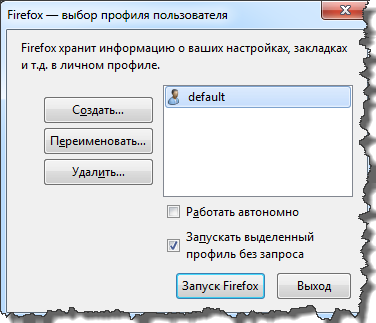
Dacă tot nu ...
Rămâne să reinstalați browser. Desigur, înainte de faptul că trebuie să dezinstalați versiunea veche, corupt.
Și de asigurare nu a ratat!
Înțelege dezamăgirea în cazul prăbușirii toate setările! Dar! La urma urmei, puteți crea copii de rezervă și de a le folosi perfect pentru „rollback“, la o anumită dată în cazul unor defecțiuni sau „rulare“ de pe program clar de cristal nou instalat!
MozBackup - este o mare utilitate pentru acest scop. Restabilește setările salvate ale browser-ului. MozBackup este, de asemenea, indispensabilă atunci când reinstalarea sistemului de operare, precum și trecerea la un alt computer. Toate setările înapoi la tine în vigoare! instalați numai și utilizarea - MozBackup nu te lasa in jos!
Rekommenduem citit